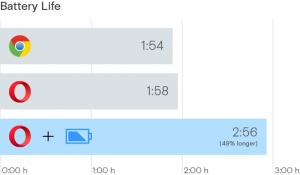Įgalinkite arba išjunkite „Windows“ atkūrimo aplinką sistemoje „Windows 10“.
Kaip įjungti arba išjungti „Windows“ atkūrimo aplinką (WinRE) sistemoje „Windows 10“.
„Windows“ atkūrimo aplinka (WinRE) yra trikčių šalinimo įrankių rinkinys, pasiekiamas naudojant išplėstines paleisties parinktis sistemoje „Windows 10“. Šie įrankiai yra naudingi, jei turite kokių nors problemų, kurių negalite išspręsti įprastoje „Windows 10“ aplinkoje, pavyzdžiui, gali tekti perrašyti arba ištrinti kai kuriuos naudojamus failus. Tai tikrai gera alternatyva įkeliamam DVD ar USB atmintinei.
Skelbimas
Pagal numatytuosius nustatymus „Windows“ atkūrimo aplinka yra prieinama „Home“, „Pro“, „Enterprise“ ir „Education“. leidimai Windows 10.
Štai kaip „Windows 10“ atrodo išplėstinių paleisties parinkčių ekranas.

Elementas Tęsti leidžia išeiti iš ekrano ir įprastai paleisti OS.
Elemente „Trikčių šalinimas“ yra daug naudingų įrankių, pvz. komandų eilutė, sistemos atkūrimas ir nustatymas iš naujo, paleidimo taisymas ir kt.

„Windows“ atkūrimo aplinka apima šiuos įrankius:
- Automatinis paleidimo atkūrimas. Jei sistema aptinka įkrovos gedimą kompiuteryje, kuriame veikia Windows, sistema automatiškai persijungia į diske esantį Windows RE įrankį.
- Automatinis remontas. Automatinio taisymo įrankis automatizuoja įprastas diagnostikos ir taisymo užduotis, susijusias su neįkrovos operacine sistema.
- Sistemos vaizdo atkūrimas.
- Sistemos atkūrimo.
- Komandinė eilutė.
- Gebėjimas tinkinti paleidimo nustatymus.
- Tai taip pat gali apimti pasirinktinius OĮG palaikymo ir atkūrimo įrankius.
Jei turite priežastį išjungti WinRE, pvz. Jei norite, kad jūsų šeimos nariai netyčia nepasinaudotų šiais įrankiais, štai kaip tai galite padaryti.
Norėdami patikrinti „Windows“ atkūrimo aplinkos būseną sistemoje „Windows 10“,
- Atidarykite naują komandų eilutėje kaip administratorius.
- Įveskite arba nukopijuokite ir įklijuokite šią komandą:
reagentc / infoir paspauskite klavišą Enter, kad jį paleistumėte. - Žr. reikšmę šalia „Windows RE“ būsena linija. Turėtų pasakyti arba Įjungtas arba Išjungta.

Norėdami išjungti „Windows“ atkūrimo aplinką „Windows 10“,
- Atidarykite naują komandų eilutėje kaip administratorius.
- Įveskite arba nukopijuokite ir įklijuokite šią komandą:
reagentc / išjungtiir paspauskite klavišą Enter, kad jį paleistumėte.
- Tai išjungs WinRE.
Štai kaip jį vėl įjungti.
Norėdami įjungti „Windows“ atkūrimo aplinką sistemoje „Windows 10“,
- Atidarykite naują komandų eilutėje kaip administratorius.
- Įveskite arba nukopijuokite ir įklijuokite šią komandą:
reagentc /enableir paspauskite klavišą Enter, kad jį paleistumėte.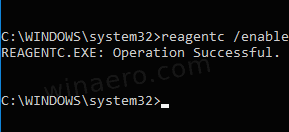
- Tai įgalins „WinRE“ sistemoje „Windows 10“.
Su tavimi baigta!
Dominantys straipsniai:
- Pridėti išplėstinių paleisties parinkčių kontekstinį meniu sistemoje „Windows 10“.
- Padarykite nuorodą į išplėstines paleisties parinktis sistemoje „Windows 10“.
- Patarimas: greitai paleiskite „Windows 10“ naudodami išplėstines paleisties parinktis
- Kaip rankiniu būdu paleisti paleisties taisymą sistemoje „Windows 10“.
- Automatiškai atidarykite išplėstines paleisties parinktis sistemoje „Windows 10“.